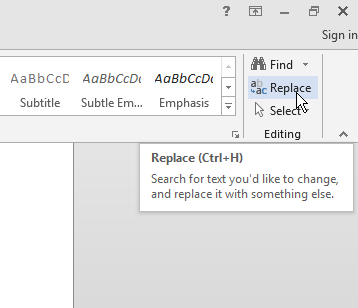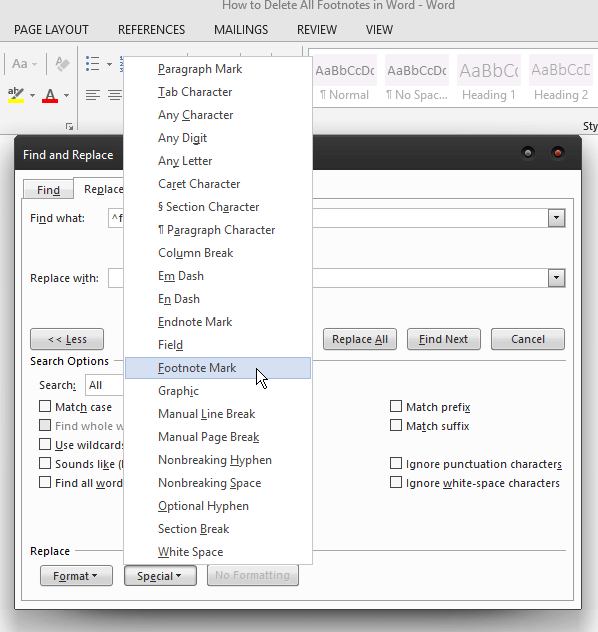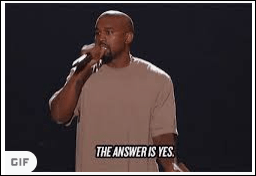Le note a piè di pagina e le note di chiusura possono essere molto utili se si desidera aggiungere commenti, spiegazioni e riferimenti a un documento. Semplificano la separazione di note aggiuntive dal corpo del testo.

Tuttavia, a volte li otterrai per impostazione predefinita, cosa di cui potresti non aver bisogno. Potresti ricevere un documento pieno di note a piè di pagina che non trovi utili. Se vuoi eliminarli, Word offre diversi modi per farlo.
Se sono troppi per la rimozione manuale, ci sono 3 modi per eliminarli tutti contemporaneamente.
Rimozione di note a piè di pagina e note di chiusura utilizzando l'opzione Trova e sostituisci
Questo è il metodo più utilizzato, anche uno dei più semplici. In un paio di clic, puoi eliminare tutte le note a piè di pagina. Ecco come farlo.
Nel documento che stai modificando, apri la finestra di dialogo Trova e sostituisci: su un Mac, vai su Modifica > Trova e seleziona Trova e sostituisci avanzati. Se stai utilizzando Word 2013 o 2016, puoi farlo premendo Ctrl + H.
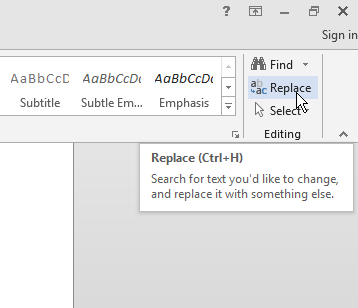
Una volta aperta la finestra di dialogo, fai clic su Sostituisci
In Trova cosa, inserisci ^f per le note a piè di pagina e ^e per le note di chiusura. Puoi anche farlo selezionando Altro, facendo clic su Speciale e trovando il segno di nota a piè di pagina o il segno di chiusura nell'elenco.
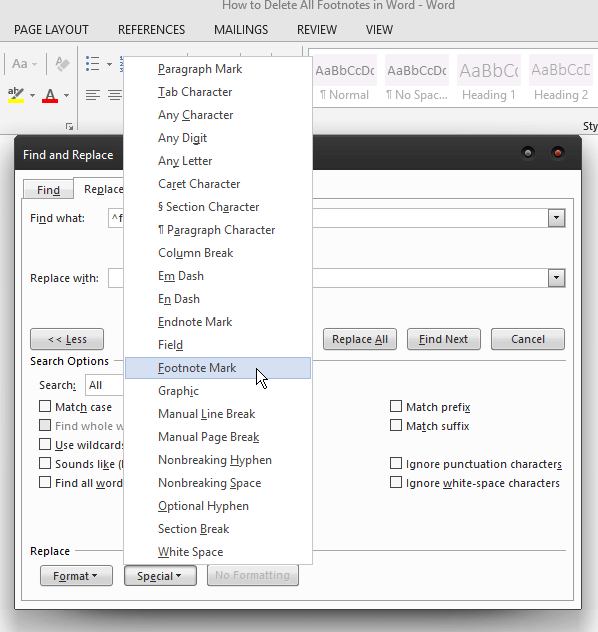
Lascia vuota la casella Sostituisci con, quindi vai a Sostituisci tutto.

Questo è il più semplice dei tre modi per rimuovere le note a piè di pagina e le note di chiusura. Se sei un po' più esperto di tecnologia e desideri sperimentare con la codifica, ci sono due opzioni aggiuntive.
Registrazione di macro
Se devi gestire più documenti con molte note a piè di pagina, la registrazione di una macro è il modo migliore per rimuoverli tutti. Una volta fatto ciò, puoi assegnare una macro a un tasto sulla tastiera o a un'opzione in Word. Ciò ti consentirà di utilizzarlo ogni volta che devi rimuovere tutte le note a piè di pagina da un documento. Per registrare una macro che lo farà, usa i seguenti codici:

Selezione.Trova.Cancella Formattazione Selezione.Trova.Sostituzione.Cancella Formattazione Con Selezione.Trova .Testo = "^f" .Replacement.Text = "" .Avanti = Vero .Wrap = wdFindContinue .Formato = Falso .MatchCase = False .MatchWholeWord = False .MatchWildcards = False .MatchSoundsLike = False .MatchAllWordForms = False Termina con Selection.Find.Execute Replace:=wdReplaceAll Fine sottotitoloSub Elimina note a piè di pagina()
Puoi eliminare le note di chiusura allo stesso modo, basta sostituire ^f con ^e. Assegna la macro a un pulsante o a un tasto e sarai in grado di eliminare tutte le note a piè di pagina trovate in un documento in pochissimo tempo.
Utilizzo dei codici VBA
Questo è un metodo per il quale non è necessaria alcuna conoscenza di codifica, poiché è molto semplice. Non consente un uso multiplo come le macro, ma è un modo fulmineo per rimuovere note a piè di pagina e note di chiusura da un documento. Ecco cosa devi fare.
Premi Alt + F11 per eseguire l'editor VBA.
Vai a Inserisci > Modulo.
Fare doppio clic per aprire il modulo, quindi incollare il codice seguente per rimuovere tutte le note a piè di pagina:
Dim objFootnote As Footnote Per ogni objFootnote in ActiveDocument.Footnotes objFootnote.Delete Prossimo Fine sottotitoloSub EliminaTutte le note a piè di pagina()
Per rimuovere le note di chiusura, incolla questo codice:
Dim objEndnote As Endnote Per ogni oggetto Nota di chiusura in ActiveDocument.Endnotes objEndnote.Delete Prossimo Fine sottotitolo Questo metodo ti consente di rimuovere tutte le note a piè di pagina e le note di chiusura che potresti non essere in grado di rimuovere manualmente, poiché non tutti i segni possono essere rimossi senza codice. Ciò include i contrassegni personalizzati per i quali è necessaria una macro. Infine, potresti voler eliminare solo alcuni di essi. Se questo è il caso, l'unico modo per farlo è manualmente. Ogni nota ha un numero corrispondente nel corpo del testo. Per eliminare una nota a piè di pagina, è sufficiente rimuovere il numero dal corpo e scomparirà automaticamente. Puoi anche fare clic con il pulsante destro del mouse sulla nota a piè di pagina stessa, selezionare Vai a nota a piè di pagina, quindi eliminare il numero da lì. A seconda della situazione, puoi utilizzare uno dei metodi sopra indicati per eliminare le note a piè di pagina e le note di chiusura. Se sai che dovrai affrontarli ripetutamente, registrare una macro e assegnarla a un tasto sulla tastiera è la scelta migliore. Per uso singolo, puoi seguire il percorso dell'editor VBA o utilizzare il primo metodo se la codifica non fa per te. Qualunque sia il modo in cui decidi di andare, sarai in grado di gestire le note a piè di pagina in pochissimo tempo. Sub EliminaTutteEndnote()Seleziona Esegui.

Eliminazione manuale delle note a piè di pagina

L'ultima parola